Endeavour OS ist ein rollierendes Linux-Betriebssystem, das auf Arch Linux basiert . Das Projekt ist ein Nachfolger von Antergos und soll eine einfache Möglichkeit bieten, Arch Linux mit einer glatten grafischen Benutzeroberfläche einzurichten. So können Sie Endeavour OS auf Ihrem Computer zum Laufen bringen.
Hinweis: Um Endeavour OS zu installieren, benötigen Sie einen Computer mit mindestens 1 GB RAM und einen USB-Stick mit mindestens 1 GB Speicherplatz.

Endeavour OS herunterladen
Endeavour OS ist auf der offiziellen Website verfügbar und Benutzer können es im ISO-Format herunterladen. Um Ihre Kopie von Endeavour OS herunterzuladen, gehen Sie zunächst zur offiziellen Website .
Sobald Sie die offizielle Website von Endeavour OS erreicht haben, suchen Sie die Schaltfläche "Download & Hilfe" und klicken Sie mit der Maus darauf. Nach Auswahl dieser Schaltfläche gelangen Sie zur Seite „Download & Hilfe“. Klicken Sie von hier aus mit der Maus auf die Schaltfläche "Neueste Version", um die neueste Version in die Hände zu bekommen.
Die neueste Version von Endeavour OS ist relativ klein und kommt unter ein Gigabyte. Lehnen Sie sich also zurück und warten Sie, bis der Download der ISO-Datei abgeschlossen ist. Wenn der Vorgang abgeschlossen ist, fahren Sie mit dem nächsten Abschnitt der Anleitung fort.
Erstellen von Endeavour OS install USB
Wie alle Linux-Betriebssysteme wird Endeavour OS im ISO-Format geliefert. Das ISO-Format muss auf ein USB-Laufwerk geflasht werden, um es auf Ihrem Computer zu installieren. Wir müssen also zeigen, wie man Endeavour OS auf einem USB einrichtet.
Um zu beginnen, müssen Sie die Etcher-Anwendung herunterladen. Etcher ist ein Programm, das auf allen Betriebssystemen funktioniert und einfach zu bedienen ist. Gehen Sie zu Etcher.io und laden Sie es auf Ihren Computer herunter. Installieren Sie es dann, starten Sie es und befolgen Sie die folgenden Schritt-für-Schritt-Anweisungen.
Schritt 1: Suchen Sie die Schaltfläche "Flash from file" und wählen Sie sie mit der Maus aus. Nach Auswahl dieser Schaltfläche erscheint ein Popup-Fenster auf dem Bildschirm. Suchen Sie mit der Maus nach der Endeavour OS ISO-Datei und klicken Sie darauf.
Schritt 2: Stecken Sie Ihren USB-Stick in den USB-Port. Klicken Sie anschließend mit der Maus auf die Schaltfläche „Ziel auswählen“. Wählen Sie dann über das Etcher-Menü Ihr USB-Flash-Laufwerk aus. Wenn Sie Ihr USB-Laufwerk als Ziel auswählen, weist Etcher an, Endeavour OS darauf zu flashen.
Schritt 3: Finden Sie den "Flash!" Schaltfläche innerhalb des Ätzwerkzeugs und klicken Sie mit der Maus darauf. Das Etcher-Tool beginnt mit dem Flashen der Endeavour OS-ISO-Datei auf Ihren USB-Stick, wenn Sie diese Schaltfläche auswählen. Dieser Vorgang wird einige Zeit dauern. Wenn der Vorgang abgeschlossen ist, schließen Sie Etcher.
Nachdem Sie die Etcher-Anwendung geschlossen haben, starten Sie Ihren PC im BIOS neu . Konfigurieren Sie dann im BIOS Ihres Computers das Booten von USB. Wenn Sie nicht herausfinden können, wie Sie das Booten von USB konfigurieren, konsultieren Sie das offizielle Handbuch Ihres Computers.
Endeavour OS installieren
Um Endeavour OS auf Ihrem Computer zu installieren, starten Sie das USB-Installationsprogramm. Befolgen Sie dann die unten stehenden Schritt-für-Schritt-Anleitungen.
Schritt 1: Im Endeavour OS-Installationsprogramm sehen Sie einen „Willkommen“-Bildschirm mit einer „INSTALL“-Seite. Suchen Sie die Schaltfläche "Installationsprogramm starten", um das Endeavour OS-Installationstool zu öffnen.

Schritt 2: Wenn Sie auf die Schaltfläche „Installationsprogramm starten“ klicken, wird eine Meldung angezeigt, in der Sie aufgefordert werden, zwischen einer „Online“- oder „Offline“-Installation zu wählen. Wählen Sie Online, es sei denn, Sie haben keine Internetverbindung.
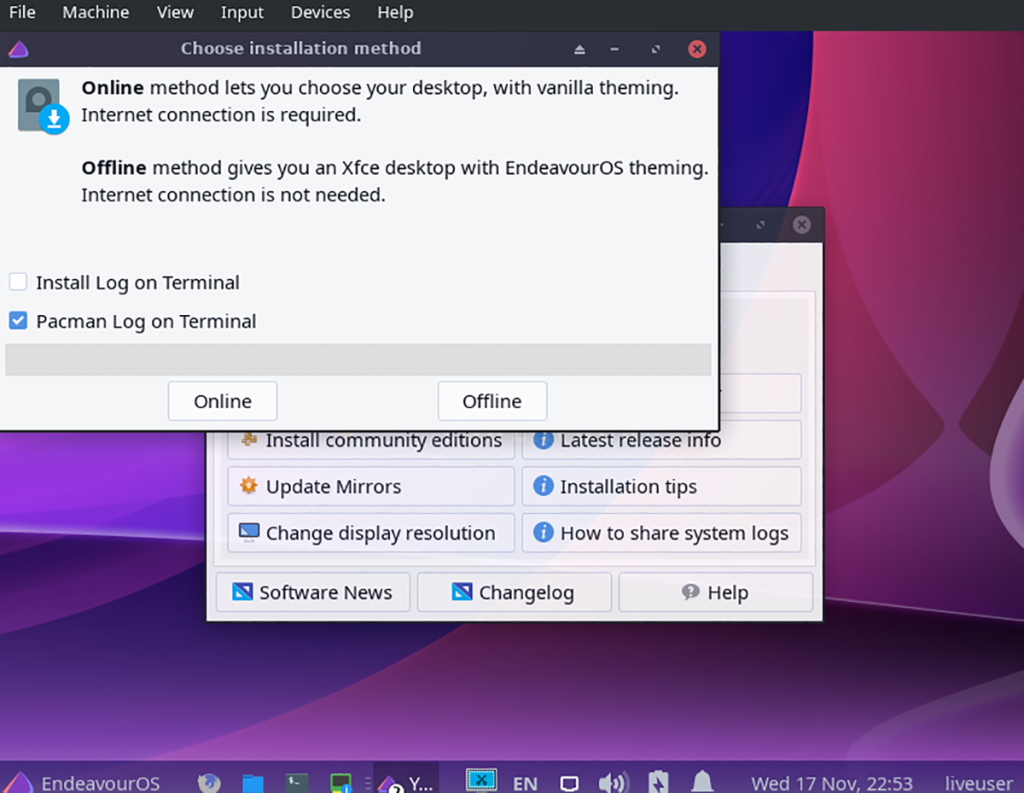
Schritt 3: Nachdem Sie Ihre Auswahl „Online“ oder „Offline“ getroffen haben, sehen Sie „Willkommen beim EndeavourOS-Installationsprogramm“. Wähle deine Sprache. Wählen Sie dann die Schaltfläche „Weiter“, um zur nächsten Seite im Installationsprogramm zu gelangen.
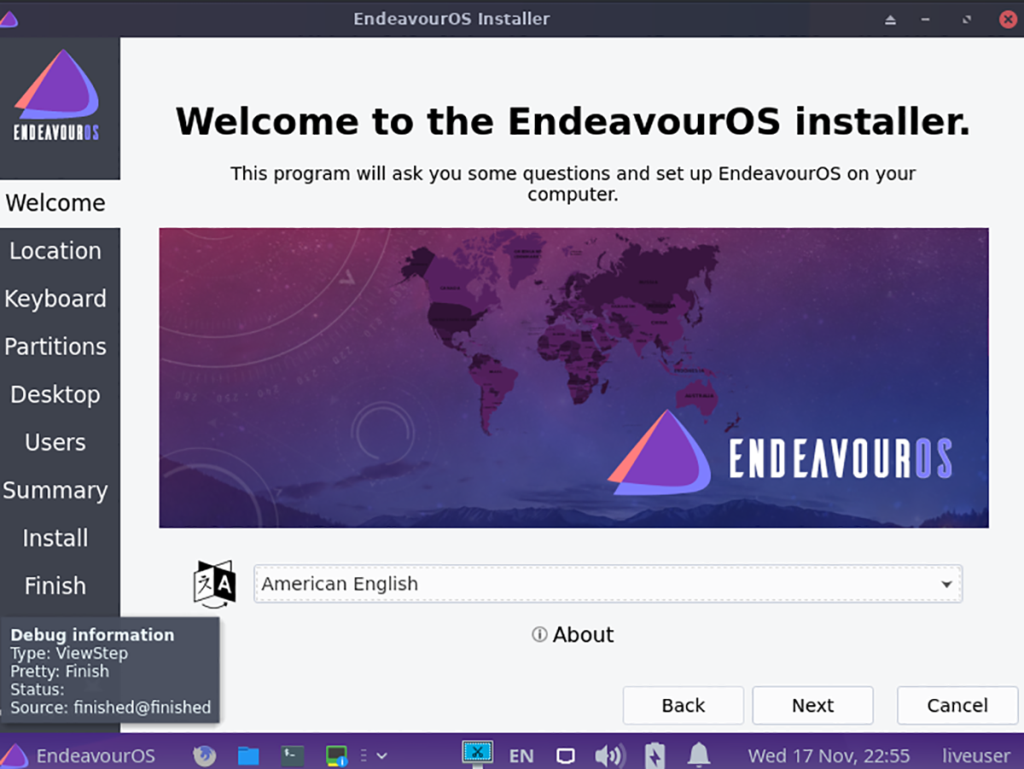
Schritt 4: Sehen Sie sich die Karte an, die Ihnen im Installationsprogramm angezeigt wird. Wählen Sie dann Ihren Wohnort aus, indem Sie mit der Maus auf den Bereich klicken. Wenn Sie Ihren Wohnort auswählen, stellt Endeavour OS die richtige Zeitzone ein.
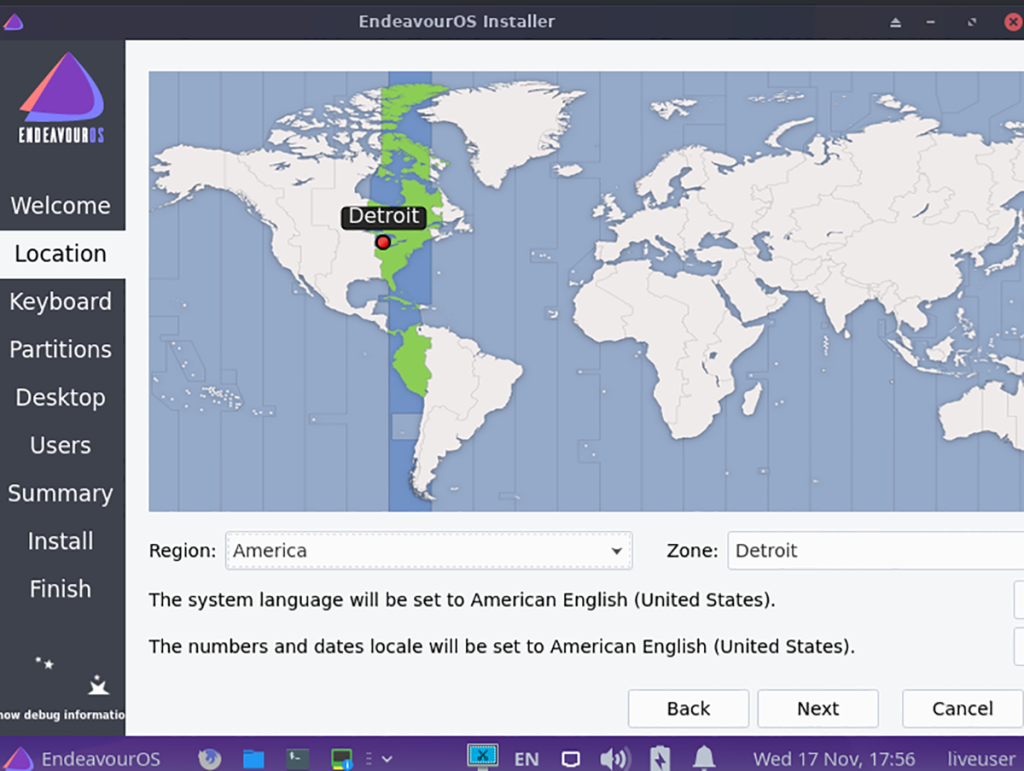
Schritt 5: Nachdem Sie Ihre Zeitzone ausgewählt haben, müssen Sie Ihr bevorzugtes Tastaturlayout auswählen. Sehen Sie sich die Liste der Tastaturlayouts an und klicken Sie auf die gewünschte. Wenn Sie sich für ein Tastaturlayout entschieden haben, klicken Sie auf die Schaltfläche „Weiter“, um zur nächsten Seite zu gelangen.
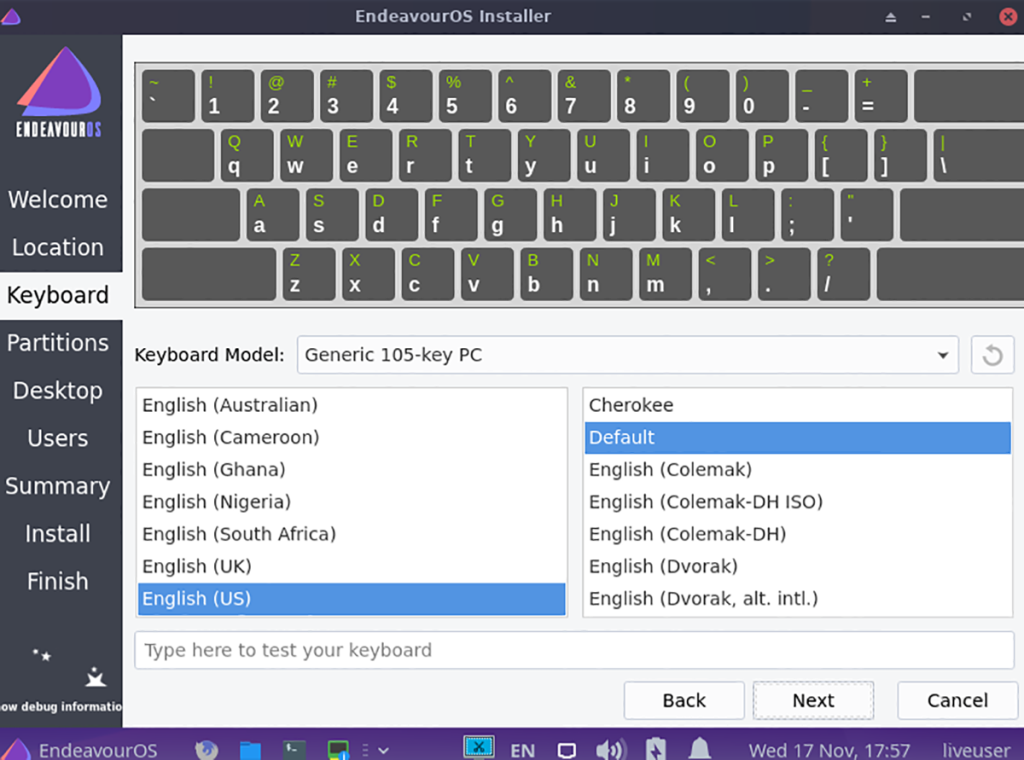
Schritt 6: Sie müssen eine Installationsmethode auswählen. Wählen Sie die Festplatte aus, auf der Sie Endeavour OS installieren möchten. Wählen Sie dann Ihre Partitionierungsmethode aus. Für beste Ergebnisse empfehlen wir, auf die Option „Datenträger löschen“ zu klicken.
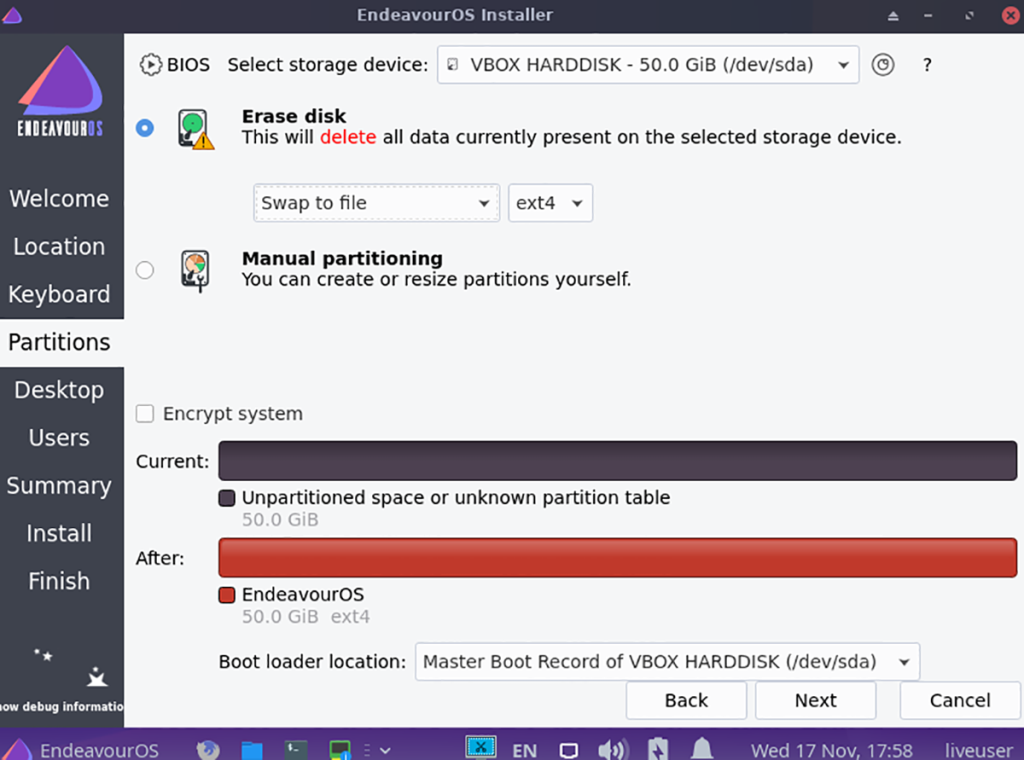
Schritt 7: Nachdem Sie Ihr Festplatten- und Partitionierungslayout ausgewählt haben, müssen Sie Ihre Desktop-Umgebung auswählen. Es gibt XFCE 4 , KDE Plasma , Gnome Shell, Mate, i3, Cinnamon , Budgie und LXQT .
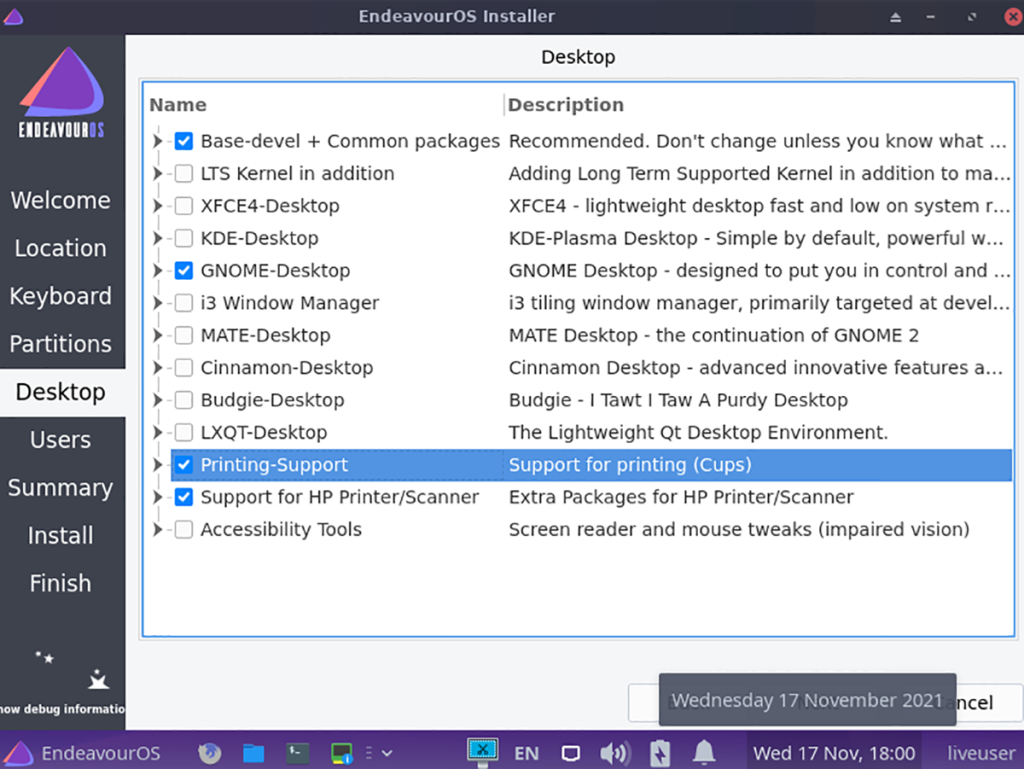
Schritt 8: Nachdem Sie Ihren bevorzugten Desktop ausgewählt haben, müssen Sie Ihren Benutzernamen, Computernamen und Ihr Kennwort einrichten. Richten Sie alles mithilfe der im Installationsprogramm bereitgestellten Textfelder ein. Klicken Sie auf „Weiter“, wenn Sie fertig sind.
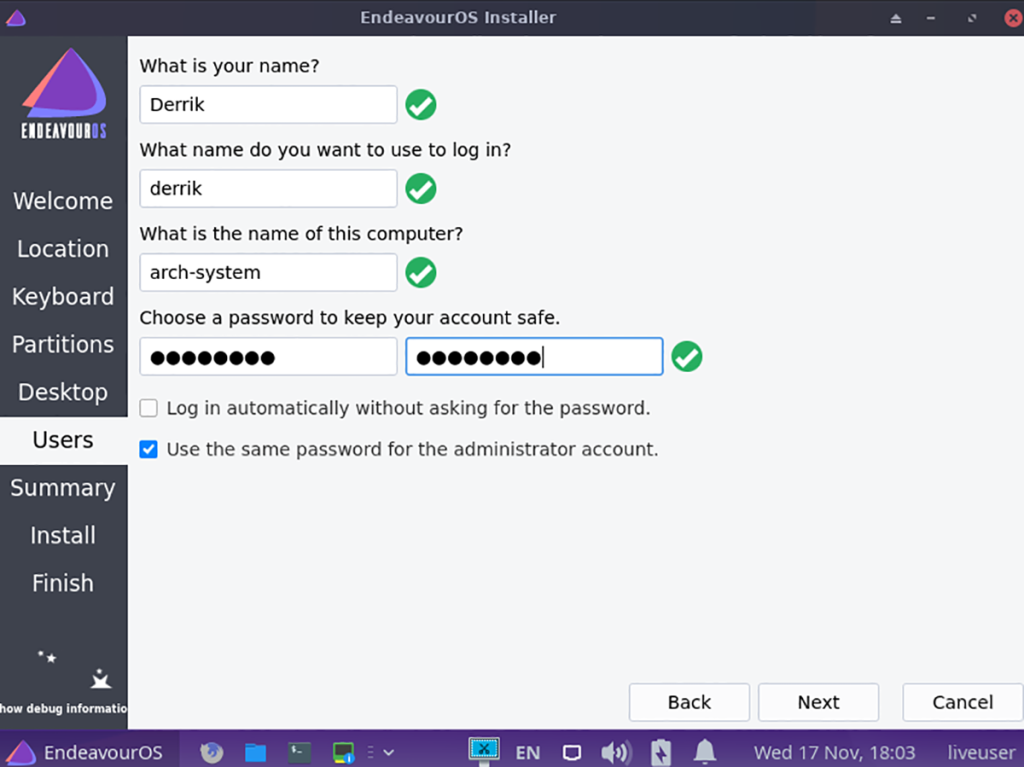
Nachdem Sie „Weiter“ ausgewählt haben, zeigt Endeavour OS eine Übersicht an. Suchen Sie die Schaltfläche „Installieren“ und klicken Sie darauf, um die Installation zu starten. Wenn die Installation abgeschlossen ist, starten Sie neu und melden Sie sich bei Ihrem neuen Endeavour OS-System an!


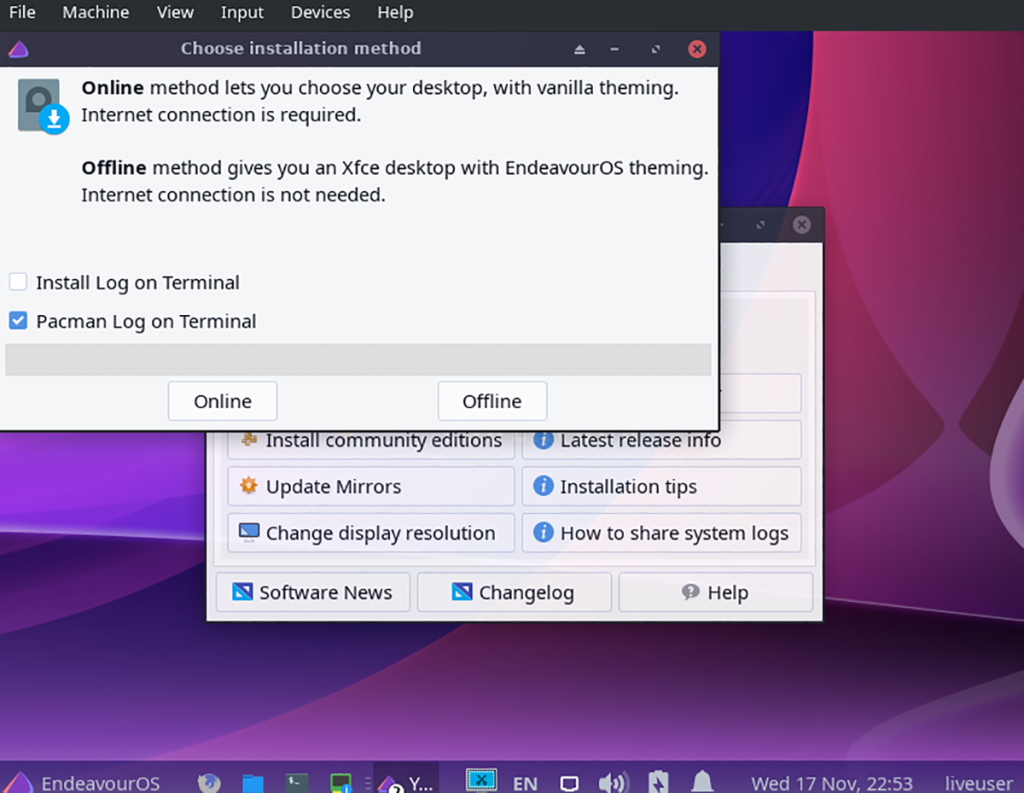
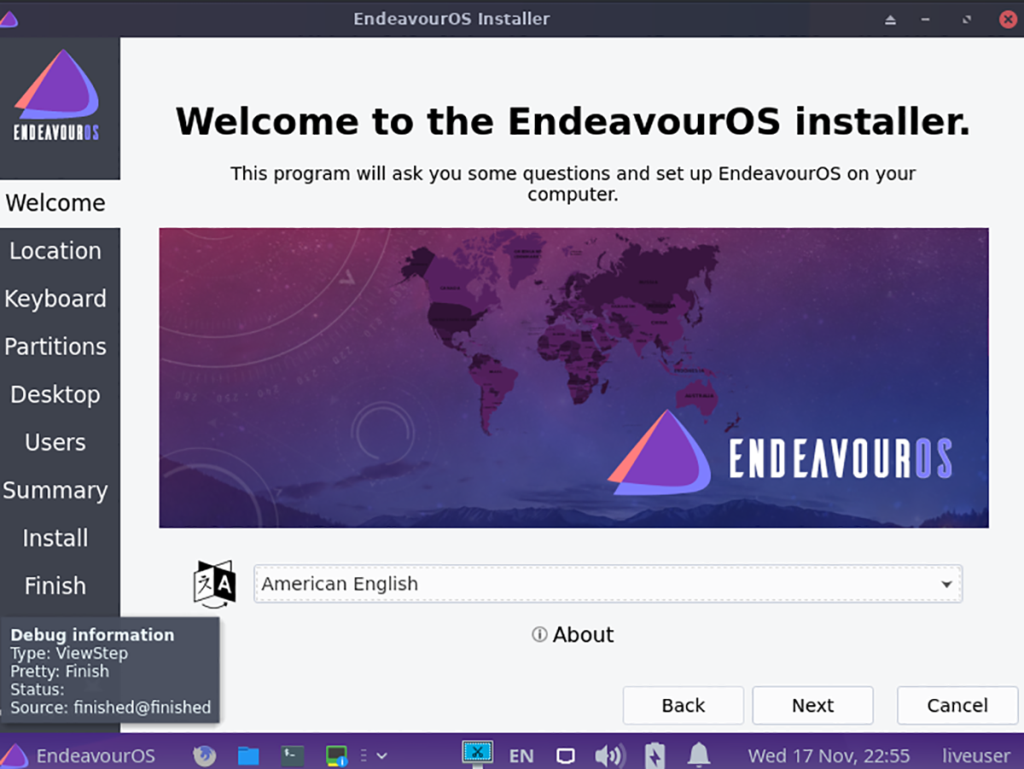
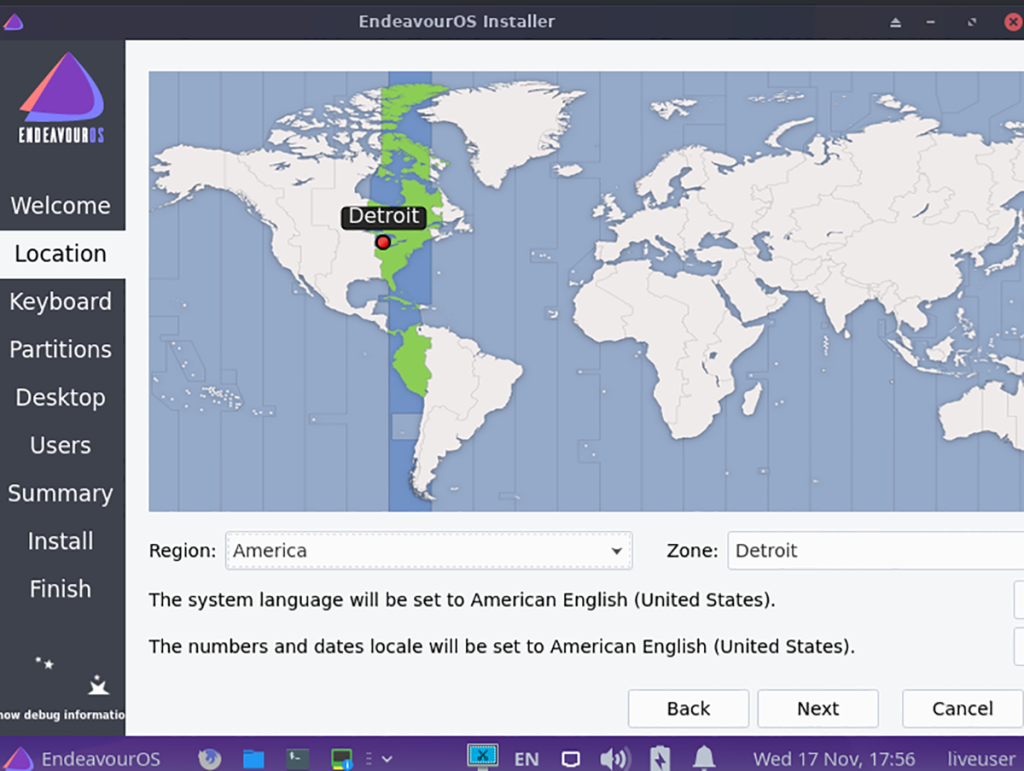
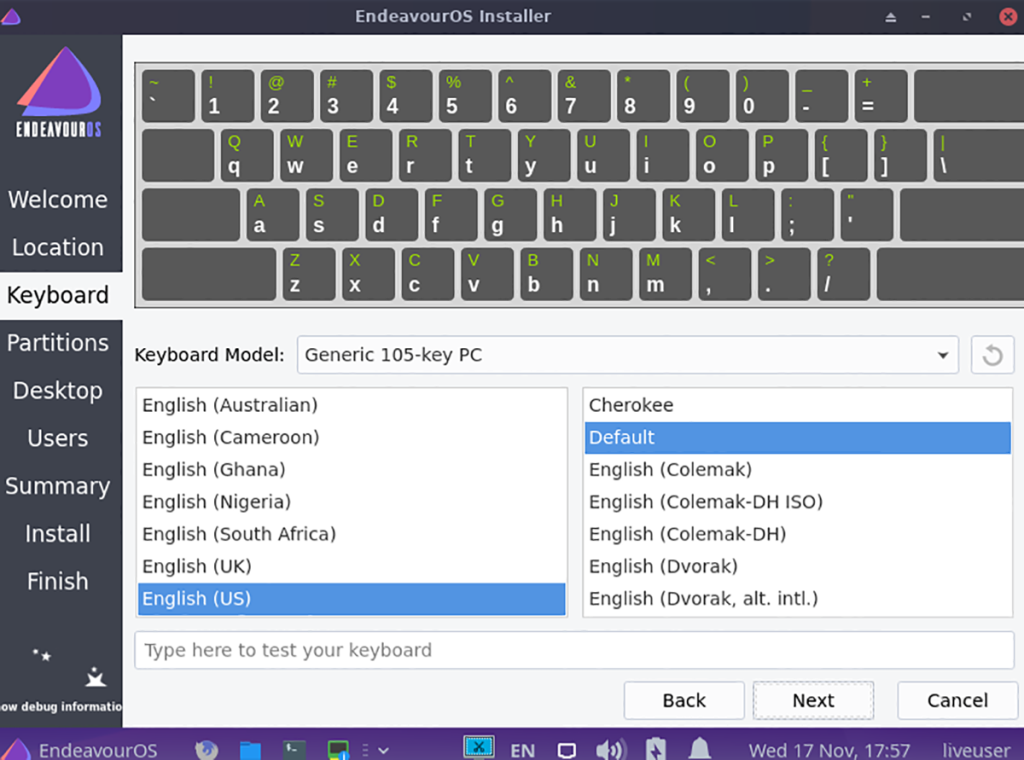
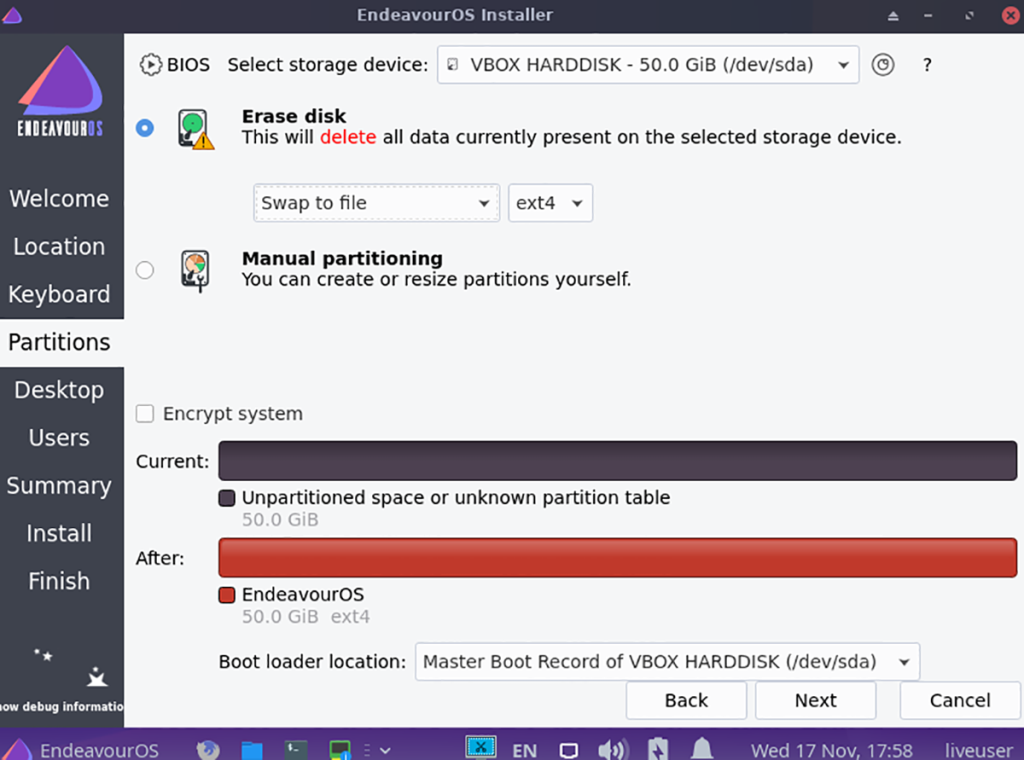
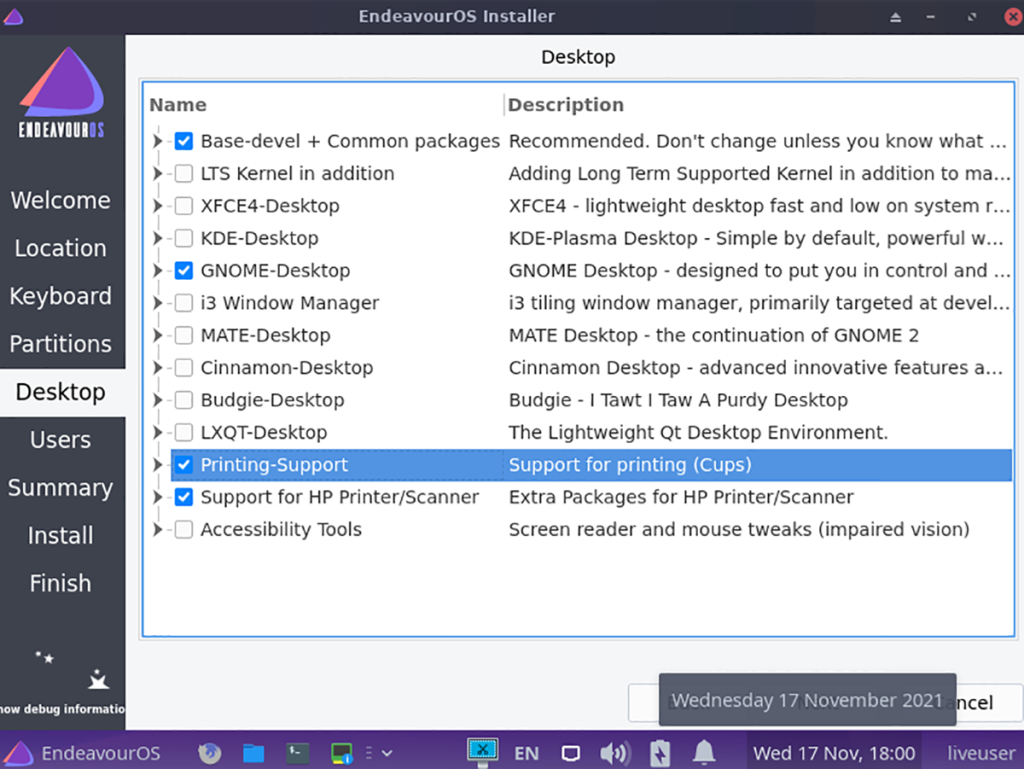
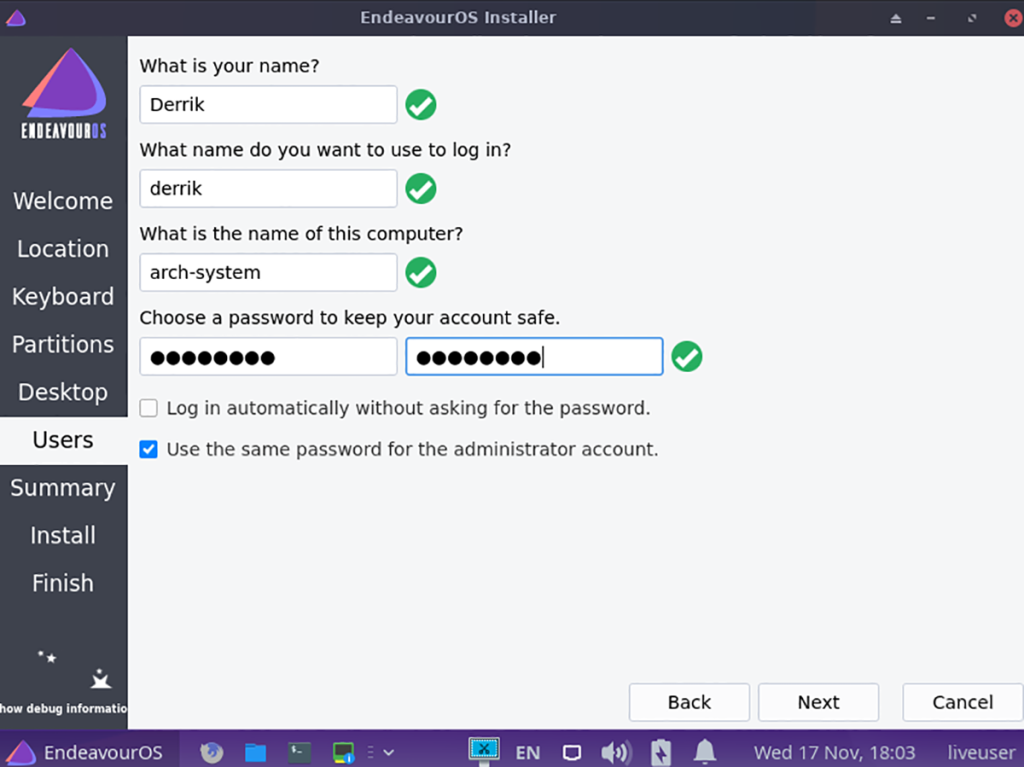



![Laden Sie FlightGear Flight Simulator kostenlos herunter [Viel Spaß] Laden Sie FlightGear Flight Simulator kostenlos herunter [Viel Spaß]](https://tips.webtech360.com/resources8/r252/image-7634-0829093738400.jpg)




